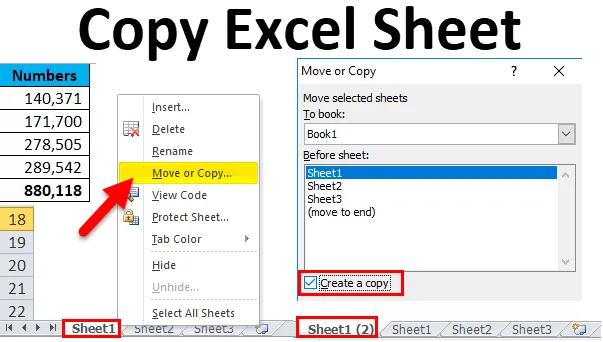
Kopiraj Excelov list (Vsebina)
- Kopiraj Excel list
- Kako kopirati Excelov list?
Kopiraj list v Excelu
Ponavljajoča se naloga je ena izmed pogostih stvari v excelu. Včasih moramo kopirati naloge v celici, včasih moramo del delovnega lista excel kopirati na drug delovni list. Kaj pa, če moramo celoten delovni list kopirati na nov delovni list?
V tem članku vam bom v excelu razložil postopek kopiranja enega delovnega lista na drug delovni list. Obstaja več načinov, kako lahko to nalogo opravimo.
- Premikanje lista v istem delovnem zvezku: delovni list bo premaknjen na konec ali začetek v istem delovnem zvezku.
- Kopiraj list v isti delovni zvezek: To bo ustvarilo kopijo istega delovnega lista.
- Premakni list v drug delovni zvezek: delovni list bo premaknjen iz enega delovnega zvezka v drug delovni zvezek. Če se premaknete, bo premaknil list v nov delovni zvezek, vendar bo izginil iz obstoječega delovnega lista.
- Kopiraj list v drug delovni zvezek: ta bo kopiral delovni list iz enega delovnega zvezka v drug delovni zvezek s kopijo obstoječega delovnega lista.
Kako kopirati Excelov list?
Kopiraj Excelov list je zelo preprost in enostaven za uporabo. Razumejmo delovanje kopiranja Excelovega lista z uporabo različnih metod.
To kopijo predloge lista Excel lahko prenesete tukaj - Kopiraj predlogo lista Excela1. metoda - premikanje lista v istem delovnem zvezku
Če želite aktivni list premakniti na konec delovnega lista, lahko uporabite to metodo. Poglejte spodnjo sliko. Skupaj imam 3 delovne liste.
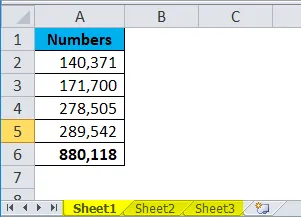
Trenutno je 1. list na začetku vsega delovnega lista. Ta list želim premakniti na konec delovnega lista.
- Z desno miškino tipko kliknite listo 1 in izberite Premakni ali Kopiraj
Bližnjica za odpiranje Move or Copy je Alt + E + M.
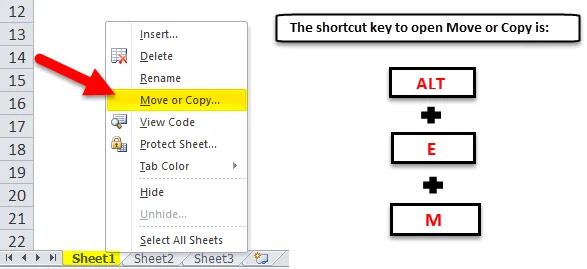
- Ko kliknete Premakni ali Kopiraj, se vam prikaže novo okno. V novem oknu izberite (premakni se do konca) .
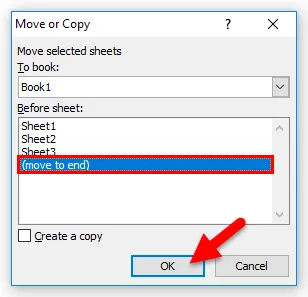
- To bo ta list premaknilo do konca.
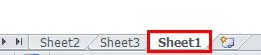
2. način - kopiranje lista v isti delovni zvezek
Če želite ustvariti kopijo ali repliko obstoječega delovnega lista v istem delovnem zvezku, lahko uporabimo to metodo.
Tudi tu bom vzel isti delovni zvezek. Želim ustvariti repliko lista 1.
- Z desno miškino tipko kliknite listo 1 in izberite Premakni ali Kopiraj .
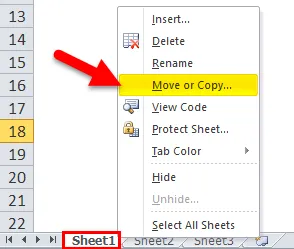
- Ko kliknete Premakni ali Kopiraj, se vam prikaže novo okno. V novem oknu izberite Sheet 1 in potrdite polje ustvarite kopijo in kliknite OK .
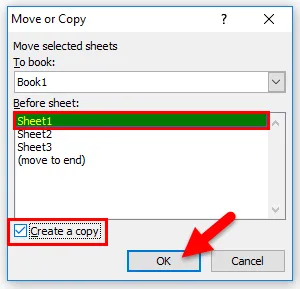
- Za vas bo ustvaril kopijo delovnega lista. Nov list bo enak obstoječemu delovnemu listu z (2) pred njim.
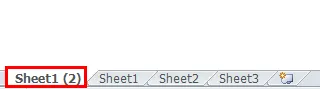
Metoda # 3 - Premik lista v drug delovni zvezek
Če želite celoten delovni list premakniti v nov delovni zvezek, lahko uporabite to metodo. Za to potrebujemo najmanj dva delovna zvezka, da se odpreta. Moji dve imeni delovnega zvezka sta Delovni list 1 in Delovni list 2.
Trenutno sem odprla oba delovna lista. V delovnem listu Delovni list 2 imam ime lista, ki se imenuje Podatkovni list in želim ta delovni list prestaviti v drug delovni zvezek z imenom Delovni list 1.
- Z desno miškino tipko kliknite list, ki ga želite premakniti, in izberite Premakni ali Kopiraj.
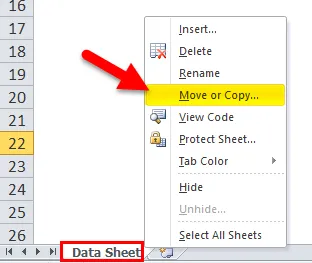
- Ko izberete to možnost, se vam prikaže novo okno.
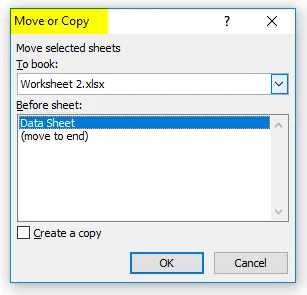
- V tem oknu se nahaja spustni seznam, ki se imenuje Rezerviraj. Kliknite ta spustni meni. Prikazali vam bodo vse odprte delovne zvezke, izberite delovni zvezek, ki ga želite premakniti. Izbral sem delovni zvezek z imenom Delovni list 1. Kopije delovnega lista ne bom ustvaril, ampak ga samo prestavim v drug delovni zvezek.
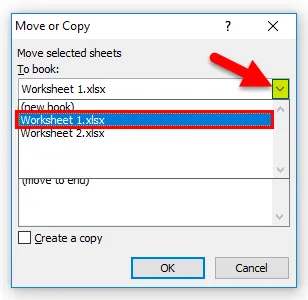
- Ko izberete ime novega delovnega zvezka, vam bo prikazal delovne liste delovnega zvezka. Izberite možnost (premakni se do konca). Za zaključek postopka kliknite V redu .
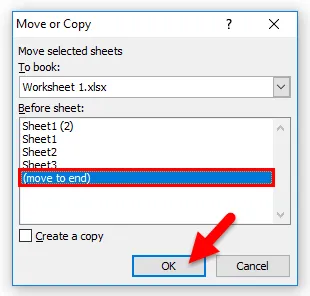
- Prav tako črta list v delovnem zvezku z imenom Delovni list 2.

Metoda # 4 - Kopiraj list v drug delovni zvezek
Če želite kopirati celoten delovni list v nov delovni zvezek, lahko uporabite to metodo.
- Z desno miškino tipko kliknite list, ki ga želite premakniti, in izberite Premakni ali Kopiraj. Tu sem v delovnem zvezku z imenom Delovni list 2 izbral list z imenom Podatkovni list .
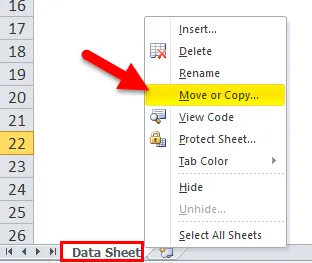
- Ko izberete to možnost, se vam prikaže novo okno.
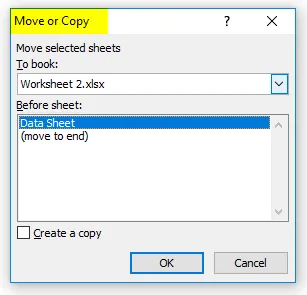
- V tem oknu se nahaja spustni seznam, ki se imenuje Rezerviraj: Kliknite ta spustni meni, da se prikažejo vsi odprti delovni zvezki, izberite delovni zvezek, ki ga želite premakniti. Izbral sem delovni zvezek z imenom Delovni list 1. Tu izbiram možnost Ustvari kopijo . Ko izberete ime novega delovnega zvezka, vam bo prikazal delovne liste delovnega zvezka. Izberite možnost (premakni se do konca). Kliknite V redu .
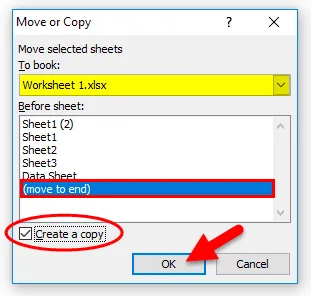
- Ustvaril bo kopijo tega delovnega lista v drug delovni zvezek.

Spomniti se na kopijo Excelovega lista
- Na podlagi zahteve lahko izberemo, ali premikati ali kopirati excel list.
- Bližnjica za odpiranje lista Premakni ali Kopiraj je ALT + E + M.
- Izbrati moramo ime želenega delovnega zvezka Za knjigo: spustni seznam.
- Če želite list premakniti do skrajnega konca, moramo izbrati možnost (premakniti se do konca).
Priporočeni članki
To je vodnik za kopiranje Excelovega lista. Tukaj razpravljamo o tem, kako kopirati excel list z različnimi metodami, skupaj s praktičnimi primeri in naloženo predlogo Excela. Ogledate si lahko tudi druge naše predlagane članke -
- Kako uporabljati oblikovanje podatkov v Excelu?
- Drsna vrstica v Excelu | Vodnik po korakih
- Delo z Excel Absolute Reference
- Excel HYPERLINK in funkcije